1. 인스탄스 생성하기
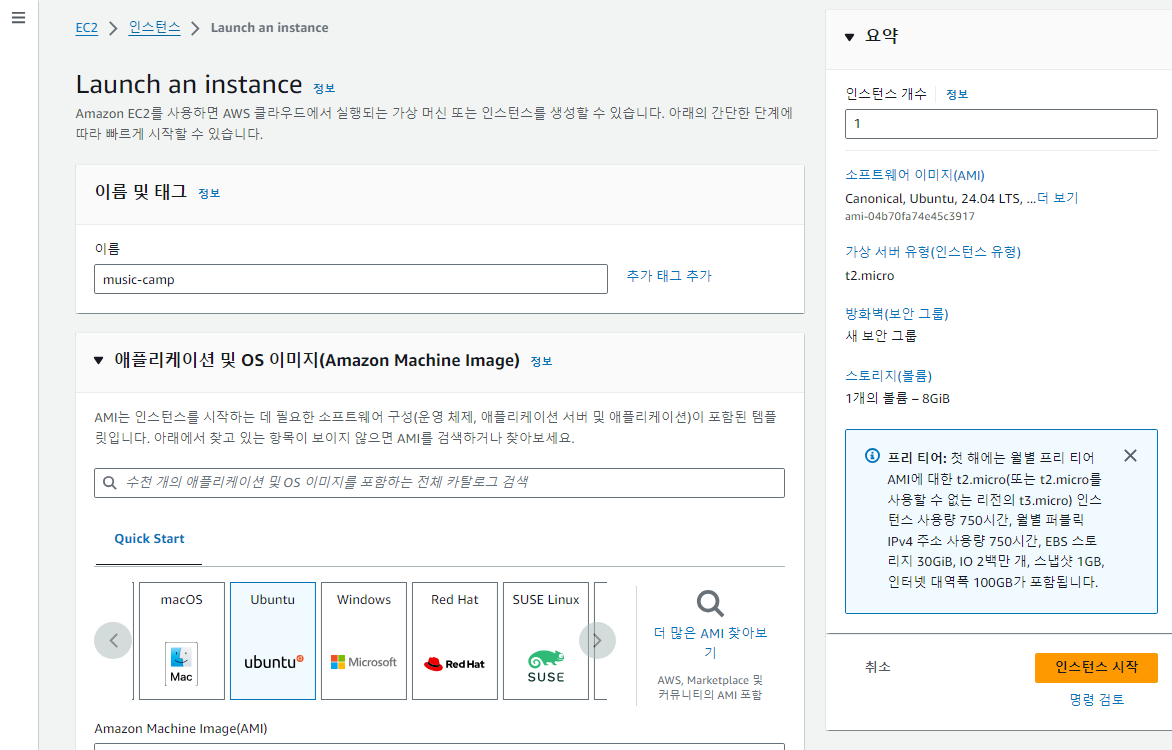
- AMI: Ubuntu 선택
- 키페어
- 키페어명은 내가원하는 이름
- 키페어 유형은 RSA
- 프라이빗 키파일 형식은 .pem
다운 받은 후 다시 다운 불가하기 때문에 잘 저장해두기
- 네트워크 설정
- 보안 그룹 선택 후 내 IP에서 SSH 트래픽 허용 (NACL단에서 설정하는 것임)
- 스토리지 구성
- 1X 30 gib gp2 루트 볼륨
인스턴스 시작하기
2. 탄력적 IP 추가
AWS EC2 인스턴스는 서버를 중지하고 다시 실행시키면 퍼블릭 IP 가 변경되기 때문에 클라이언트가 사용할 수 있는 변하지 않는 IP 가 필요하다.
탄력적 IP (Elastic IP) 란 외부에서 인스턴스에 접근 가능한 고정 IP 입니다.
탄력적 IP 는 만들어놓고 사용하지 않더라도 과금이 되기 때문에 필요한 만큼만 생성하는 것이 중요하다.
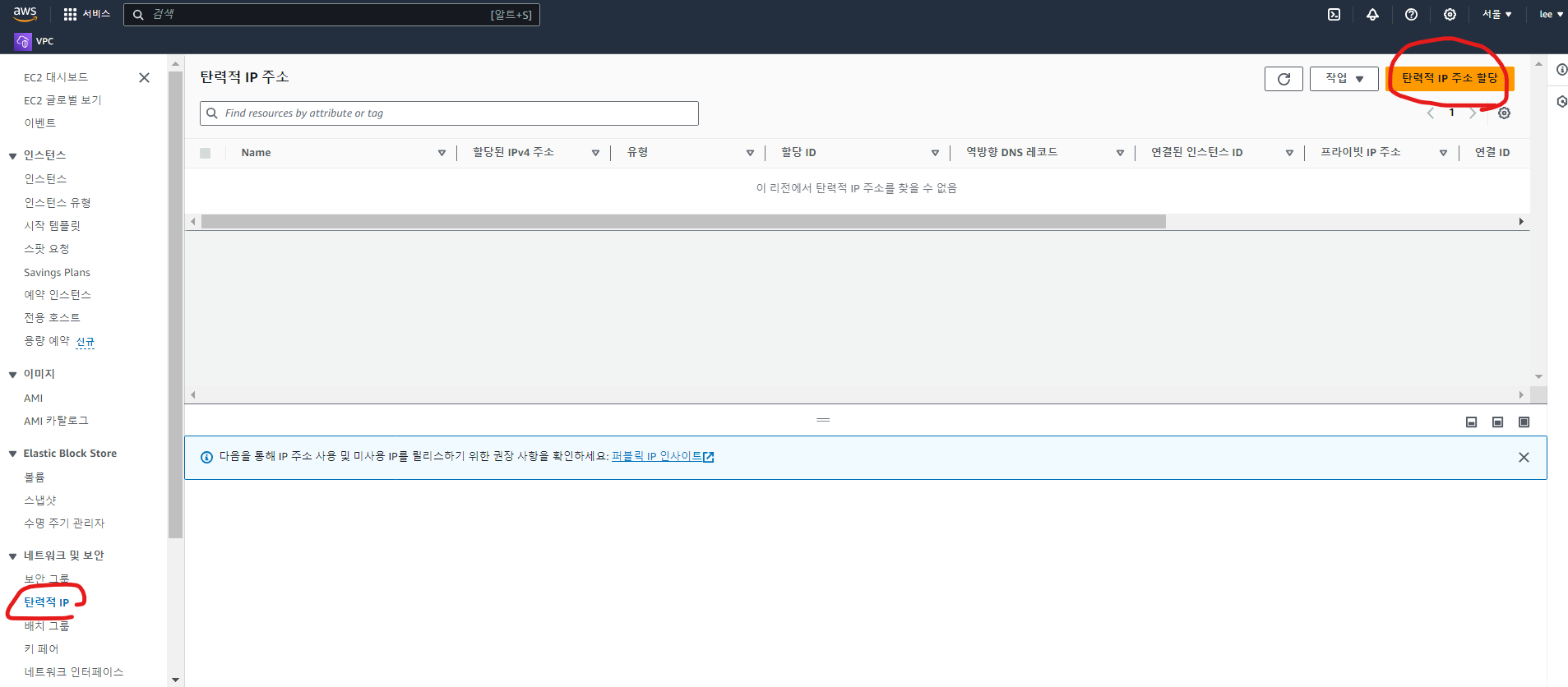
- 위 사진처럼 탄력적 ip에서 탄력적 ip 주소 할당 클릭 후 탄력적 IP 생성
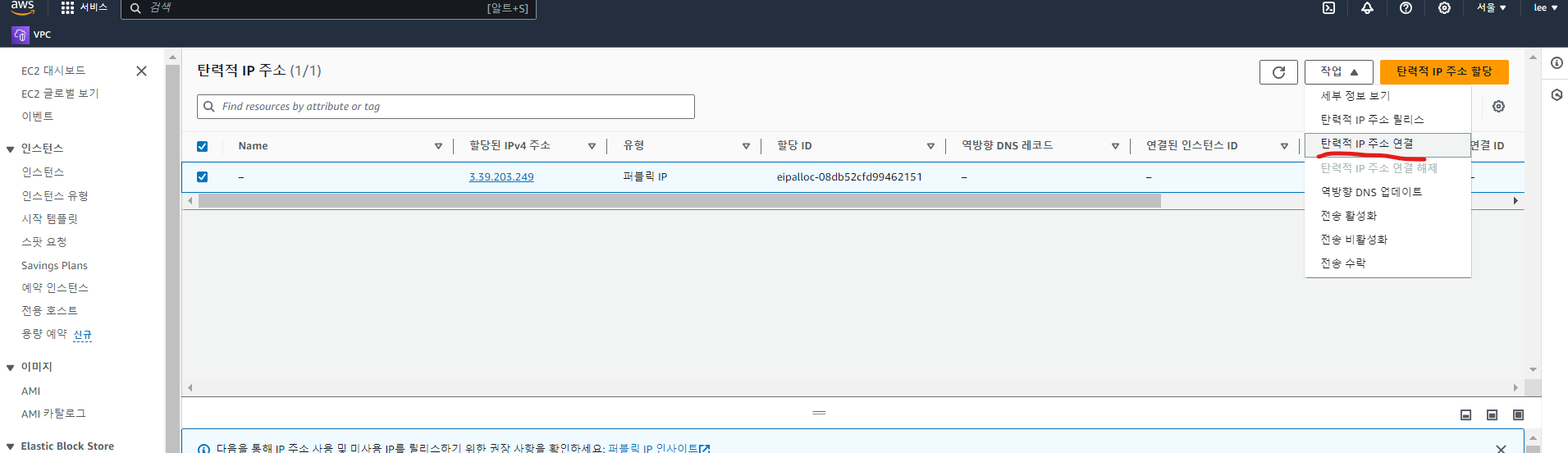
- 생성한 탄력적 ip에 인스탄스 연결하기
-
퍼블릭 IPv4 주소
-
프라이빗 IPv4 주소
위 주소 연결해주고 인스턴스에서 탄력적 ip로 변경되었는지 확인
-
3. 보안 그룹 설정
인스턴스 정보 요약 화면에서 하단에 ‘보안’ 클릭
즉 내가 선택하고 싶은 인스탄스 보안 그룹에서 인바운드 규칙을 추가해준다.
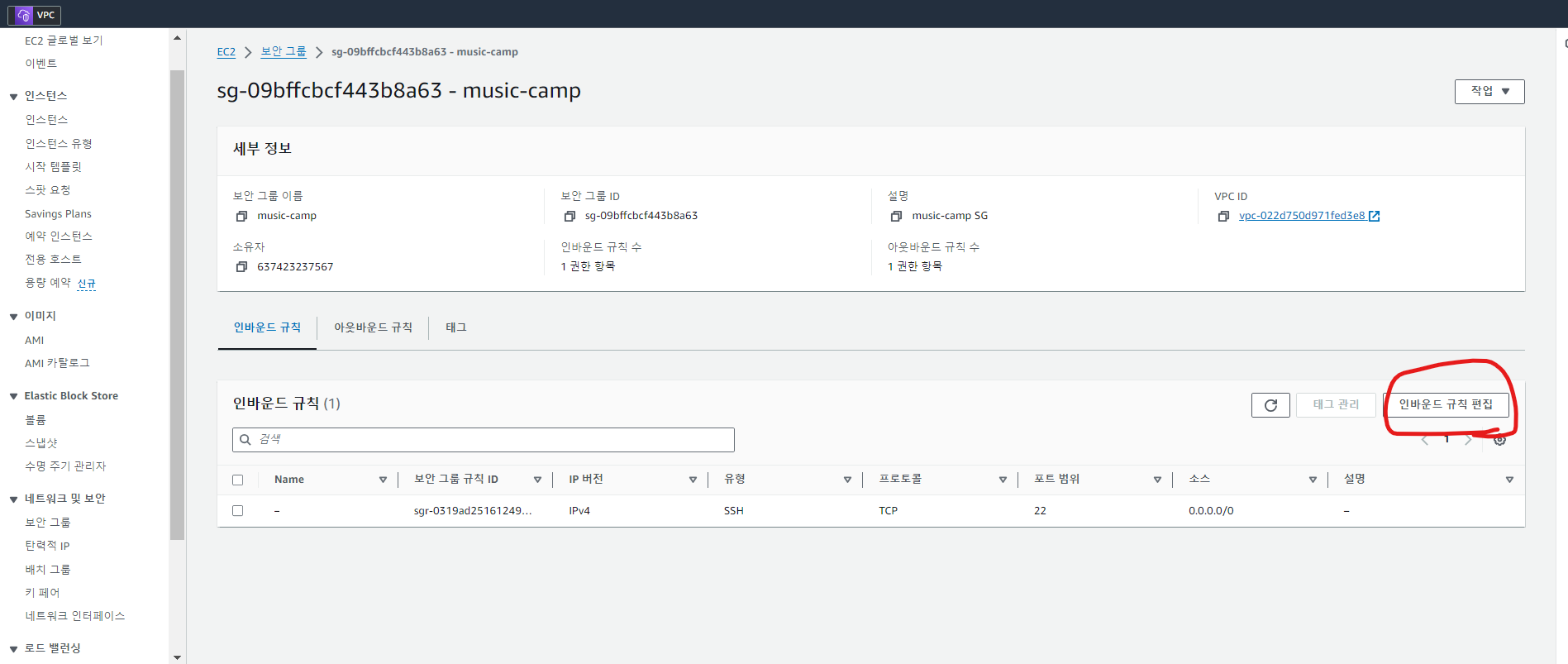
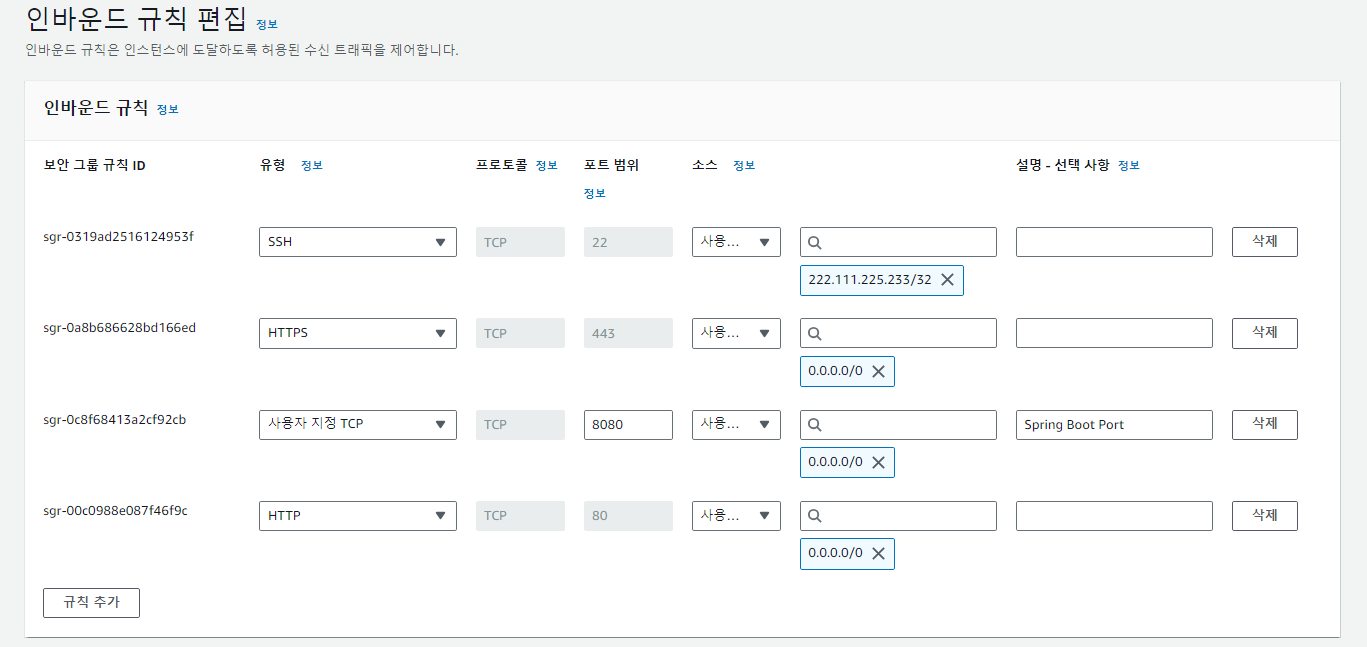
[SG 규직 설정]
| 유형 | 프로토콜 | 포트 범위 | 소스 | 설명 - 선택 사항 |
|---|---|---|---|---|
| SSH | TCP | 22 | 내 IP | My Local SSH |
| HTTP | TCP | 80 | Anywhere-IPv4 | HTTP |
| HTTPS | TCP | 443 | Anywhere-IPv4 | HTTPS |
| 사용자 지정 TCP | TCP | 8080 | Anywhere-IPv4 | Spring Boot Port |
4. Ec2 접속 해보기
참고 블로그 :https://velog.io/@spamdong/PuTTy-설치-및-사용법
PuTTy란?
- 암호화 기능을 비롯 수 많은 기능을 포함하고 있어 윈도우에서 리눅스 환경으로 접속하는데 가장 좋은 프로그램
왜 사용해야하는가?
- 아래 사진은 AWS Doc이다. PuTTy를 사용하는 방법이 있는 것을 확인할 수 있을정도로 자주 사용됨
- 이전 작업 내용을 확인이 가능함(Log)
- PuTTY는 한번 설정한 사용자 환경은 저장이 되어있어 있기 때문에 재 실행시 이전 환경을 그대로 유지가 가능(글자 크기, 글자 색깔)
Putty로 EC2 접근 과정
- HostName에 아까 받은 인스탄스의 퍼블릭 IPv4 주소 입력
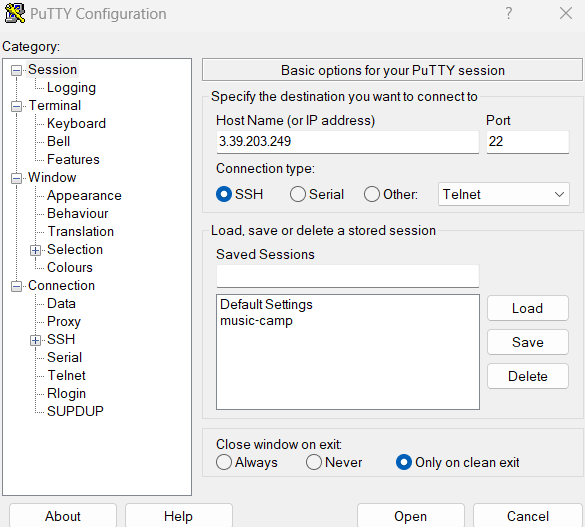
- Auth-SSH-Credantial에서 privatekey 넣어주기
참고로 puttygen을 통해pem키를 ppk로 변경한 상태다.
이 내용이 궁금하면 참고한 블로그를 확인하길 바란다.
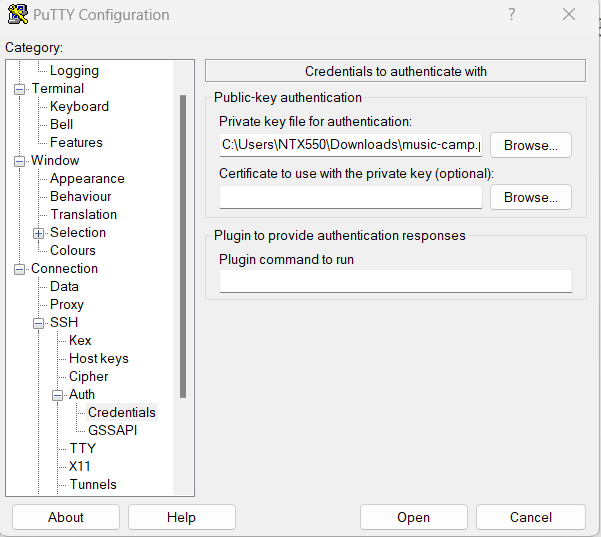
- login as: ubuntu 입력해주고 접속하기
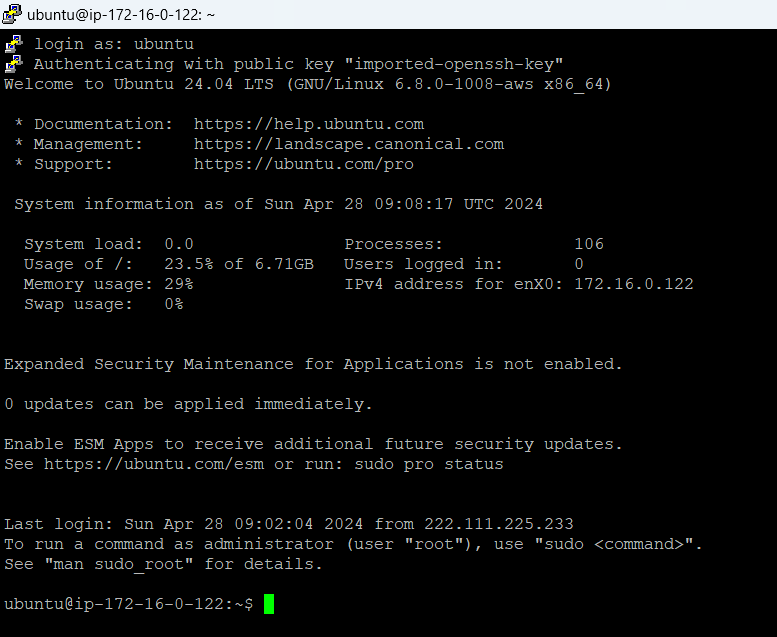
5. EC2에 자바 설정
1. JDK 설치 (Java 17 설치)
sudo apt-get update
sudo apt-get install openjdk-17-jdk
참고자료
https://rovemin.tistory.com/27 ← main 자료
https://bcp0109.tistory.com/356 ← Ec2 설정 추가 자료
https://velog.io/@spamdong/PuTTy-설치-및-사용법 ← putty 사용법